超音速启动(QStart)免费版评测
时间:2012-03-05 16:09:02 作者:不思议游戏 浏览量:351
首先声明:如果你下完后,360报毒,请不要马上删除压缩包!你可以直接用360木马扫描该文件、也可用360杀毒扫描该文件,都没有问题!

- 进入下载

- 极速启动 3.1.1 官方版
大小:102 KB
日期:2012/3/6 8:26:38
环境:WinXP,Win7
欢迎使用超音速启动(以下简称QStart)。QStart是一款完全免费的软件,在参考音速启动(以下简称VStart)的基础上,进行模仿改进而来。它不存在任何功能或时间限制……
它具有以下特性:
1) 超方便管理软件、文件夹、网址、以及部分系统功能。
2) 更快的功能呼出,默认情况下,只需要按下Ctrl+鼠标中键,就能够以鼠标为中心弹出主界面。
3) 漂亮的QQ式界面,OutlookBar分组,通过Ctrl+鼠标滚轮切换分组、Shift+鼠标滚轮切换分页。
4) 实用的换肤功能。并且每个界面都能够进行调色。
5) 较低的内存消耗,零CPU占用,不增加系统负担。
6) 屏幕截图、万年历、天气预报等实用功能/插件。
7) 自动备份最近半个月的数据,保护您数据的安全性。
写QStart的几个原因如下:
1) VStart为VB编写,作者能把VB用到这种程度已经很不错了,但VB语言有其自身的缺点,QStart全部采用VC编写。
2) VStart中界面中,部分按钮的效果不是太好;QStar进行了改进;
3) VStart要想改变一下界面的颜色,必须重新增加一款皮肤,而在QStart中,只需要对某一个皮肤调一下颜色就可以了;
4) VStart中图标缓存有其优点,但是如果文件不存在了,下次启动时,还缓存着上一次的图标,需要用户手工清理缓存,QStart中没有这个问题,并且速度不比VStart慢。
当然,与VStart相比,QStart还有很多不足。我会慢慢改进了。
提示:第一次启动时,程序会自动设置为开机启动,如果有杀毒软件弹框,请谅解!
1. QStart界面布局:
下图是QStart内置的Office风格界面,该界面类似旧版的QQ,采用的Outlookbar方式的列表切换。
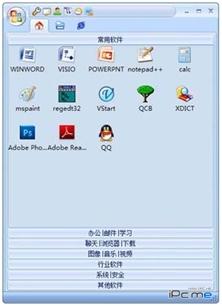
QStart主界面
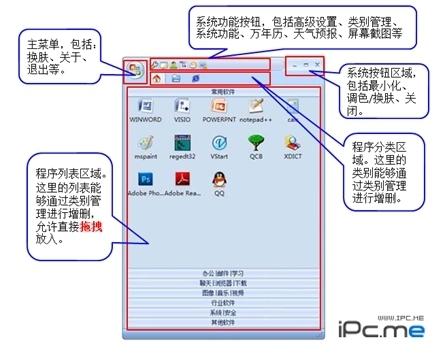
界面布局分布说明
2. 皮肤调色功能
针对当前使用的皮肤,能够进行颜色调节。具体方法是点击最大化按钮,就可以弹出调色滑块。下面是把Office风格界面调成其他颜色的结果。
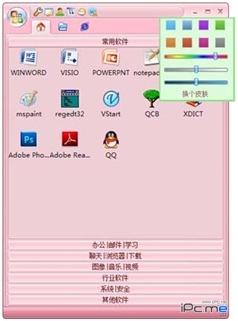
默认界面的调色结果
3. 换肤功能
可以通过主菜单(点击头像),或者点击最大化按钮,即可以找到换肤的菜单,
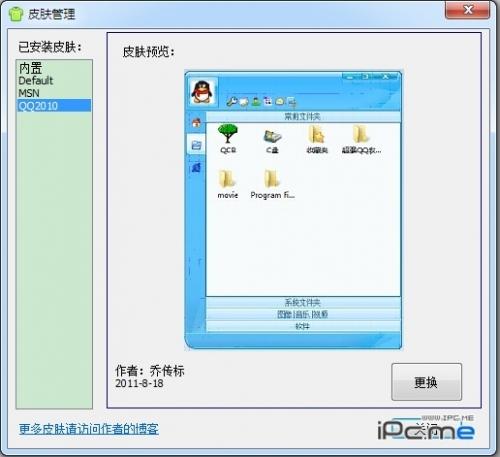
换肤设置界面
QStart自带两款皮肤,分别是QQ样式和MSN样式,截图如下:
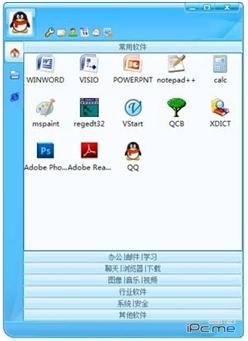

4. 高级设置
通过主菜单或者面板上的按钮,就可以进行高级设置。
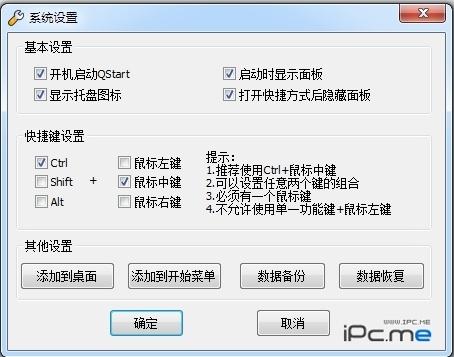
高级设置界面截图
5. 类别管理
点击面板上“类别管理按钮”,就可以进行分组的设置。
在QStart中,采取“项目-分组”的方式,横排的为项目(类似QQ中的好友、群),纵排的为分组(类似QQ中的我的好友、朋友、校友分组等)。
在类别管理面板中,可以进行添加项目、添加分组。
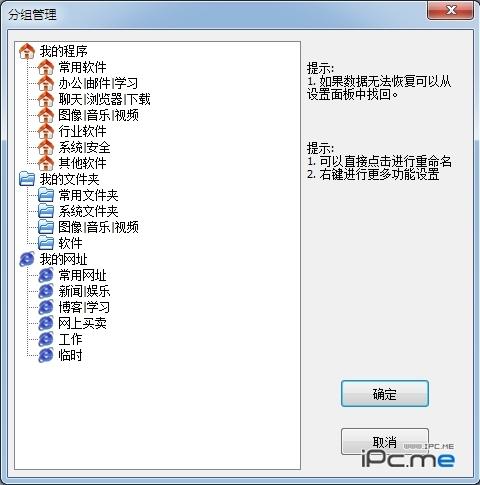
类别管理界面
6. 插件
QStart自带三个插件,截图工具、万年历、天气预报。其中万年历和天气预报功能是从VStart中直接拷贝过来的。在此感谢VStart的作者。

截图工具使用截图
极速启动 3.1.1 官方版
- 软件性质:国产软件
- 授权方式:免费版
- 软件语言:简体中文
- 软件大小:102 KB
- 下载次数:1286 次
- 更新时间:2022/12/5 4:39:42
- 运行平台:WinXP,Win7...
- 软件描述:极速启动(QStart)的界面是高仿真的漂亮的QQ界面,结合极速启动,应用于各种... [立即下载]
相关资讯
相关软件
- 一键自动整理桌面 360安全桌面2.1五大亮点登...
- 360杀毒软件实用性横向评测
- IS语音怎么注册账号?iSpeak注册账号使用教程...
- 「最美应用」一罐:「情绪」管理器,让你的...
- ZAO火爆却注定短命背后:换脸攻击一直都存在...
- 安全卫士哪个好
- qq影音播放器官方下载绿屏解决办法
- 快吧我的世界盒子下载手机版
- 为什么要使用暴风影音2012
- 全民k歌如何删除自己的作品
- iCareSDMemoryCardRecovery软件优势和支持类...
- 益玩蓝光助手软件优势和安装教程
- 动态人脸识别签到系统使用场景和使用说明
- Acronis True Image数据备份软件功能特色介...
- 风行视频电脑版下载特点介绍和图文安装教学...
- 瑞星安全助手软件功能介绍
- 掌上看家电脑最新版功能和特色介绍
- KFMARK详细使用说明和注意事项
- 金达邮件营销工具官方下载邮件群发图文教学...
- 亿图图示设计软件的基本操作图文详解












